我們在畫設計圖過程中,如果需要參考對象等分點畫圖,往往是需要先做輔助線,量出等分點。在高版本的CAD中,則簡化了操作,可以直接捕捉等分點。我們一起看下CAD定數等分如何定數等分畫圖 吧
1、 首先,大家打開CAD軟件
2、 執行【直線】命令,畫一條長度為70的直線
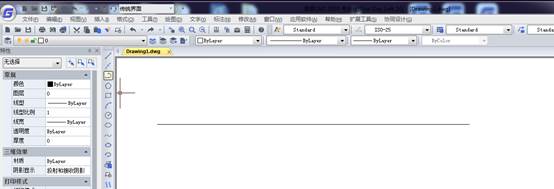
3、 執行“定數等分”命令:在命令欄輸入“DIVIDE”,選取直線為分割對象,將其分為6塊;如果分割點沒有顯示出來,則點擊【格式】-【點樣式】按鈕,在彈出的對話框中選取其中一種點樣式,點擊確定
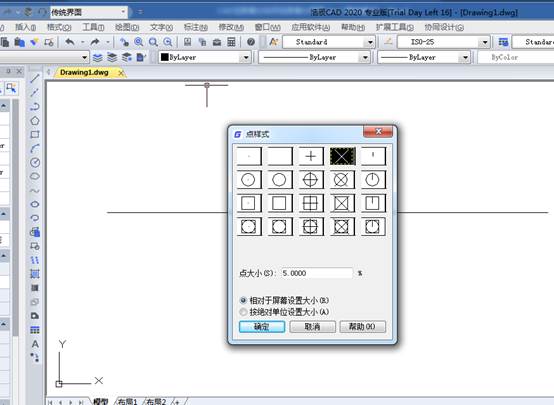
4、 經過定數等分操作的直線如圖所示
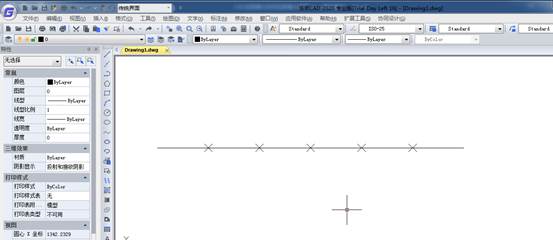
5、 在命令欄輸入“PL(多線命令)”,在命令欄的具體輸入操作如下:
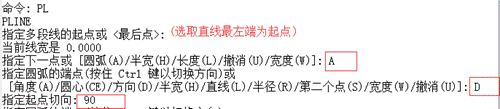
6、 確定好起點切向之后,依次選取等分的點連接繪制弧線,如圖

7、 重復執行步驟5、6的命令,得到下圖
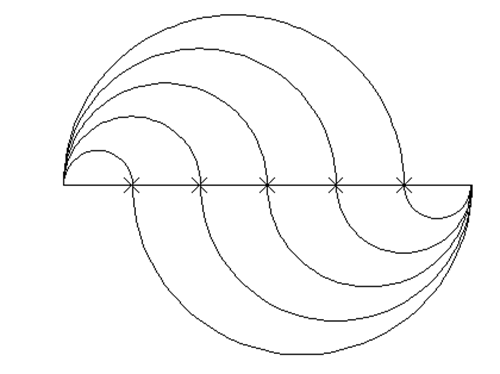
8、 圓弧繪制完成后,執行【圓】命令,繪制以直線重點為圓心,半徑為35的圓
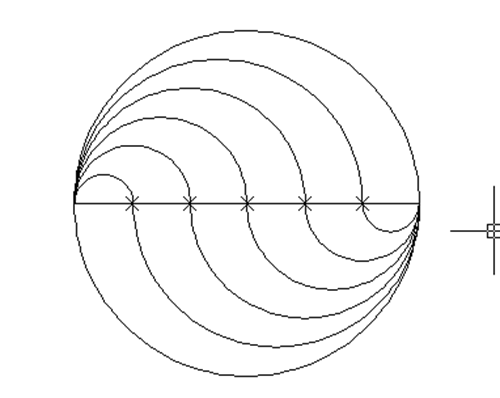
9、 然后在CAD中刪除多余的輔助線以及等分點,即可繪制出如圖所示的圖形
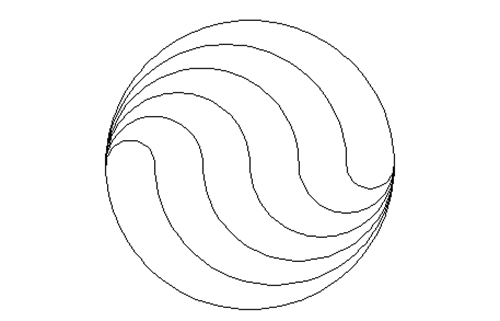
以上就是CAD定數等分如何定數等分畫圖的內容。我們可以看到,軟件直接提供了等分的功能,等分后設置點樣式,使得等分點顯示出來。然后再畫圖時候就可以充分利用這些等分點了。

2020-06-15
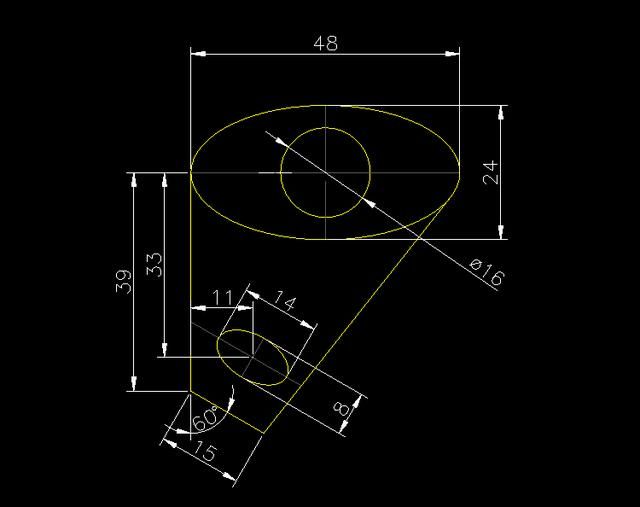
2019-10-10
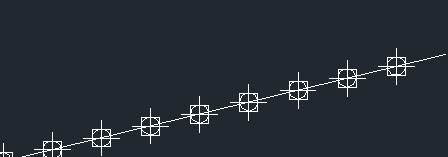
2019-09-23
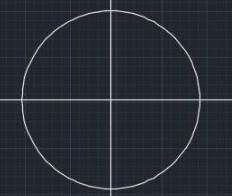
2019-09-04

2019-08-30
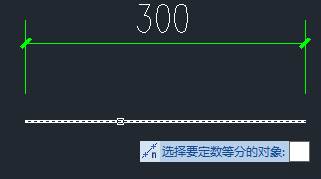
2019-08-28
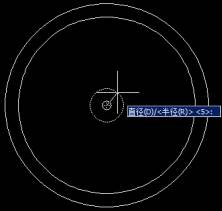
2019-08-16
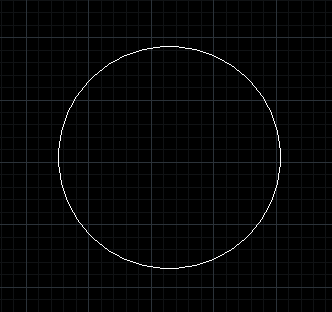
2019-07-11

2019-07-04

2019-07-04
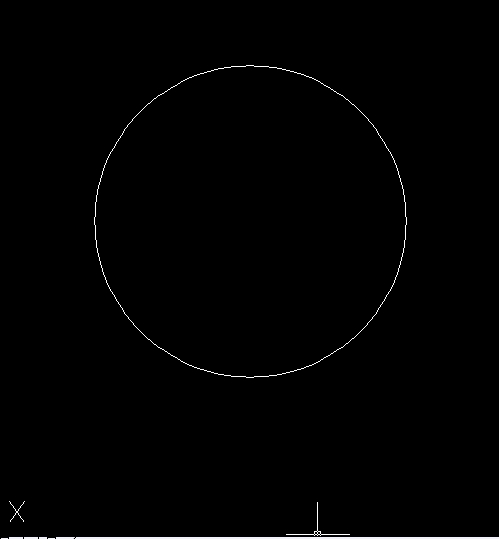
2019-07-04
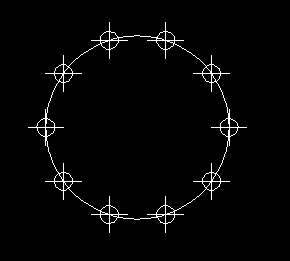
2019-07-04
